
Πώς να συνδέσετε μια κάμερα web στο τηλέφωνο Android μέσω USB; Πώς να συνδέσετε ένα τηλέφωνο Android στην κάμερα Webcam;
Ένα άρθρο σχετικά με τις μεθόδους σύνδεσης του τηλεφώνου Android αντί για κάμερες ιστού.
Τηλέφωνο Ανδροειδής Μπορεί να παίξει το ρόλο της κάμερας. Αυτό σημαίνει ότι η εγκατάσταση μιας τέτοιας συσκευής είναι δυνατή στο δωμάτιο, στο γραφείο, στη χώρα. Κατ 'αρχήν, οπουδήποτε!

Το Android τηλέφωνο μπορεί να είναι μια κάμερα web
Λειτουργίες τηλεφώνου Ανδροειδής θα είναι τα εξής:
- Μεταφορά σήματος βίντεο σε πραγματικό χρόνο
- Μετάδοση ήχου στην ίδια λειτουργία
- Λειτουργία ασφαλείας
- Κρατώντας μια μικρή διάσκεψη βίντεο
Για να χρησιμοποιηθεί το τηλέφωνο, όπως μια κάμερα, είναι απαραίτητο να το ρυθμίσετε σωστά και να συντεταγεται με μια άλλη συσκευή, για παράδειγμα, ένα δεύτερο smartphone, υπολογιστή, φορητό υπολογιστή, tablet.
Σύνδεση διάγραμμα Android τηλέφωνο αντί της κάμερας webcam
Τα εξειδικευμένα εσωτερικά τηλεφωνικά προγράμματα πρέπει να χρησιμοποιούνται για την πρόσβαση σε παραμέτρους, χαρακτηριστικά, χαρακτηριστικά, ρυθμίσεις και εγκαταστάσεις. Ανδροειδής.
Για παράδειγμα, εξετάστε να εγκαταστήσετε μια κάμερα και βοηθητική συσκευή, με τη μορφή υπολογιστή, άλλου τηλεφώνου ή φορητού υπολογιστή.
Έτσι, αναλαμβάνουμε τα ακόλουθα βήματα:
Αριθμός επιλογής 1
- Κατεβάστε την εφαρμογή Ασύρματη webcam. στο τηλέφωνο και στον υπολογιστή, Χρησιμοποιώντας αυτή την αναφορά
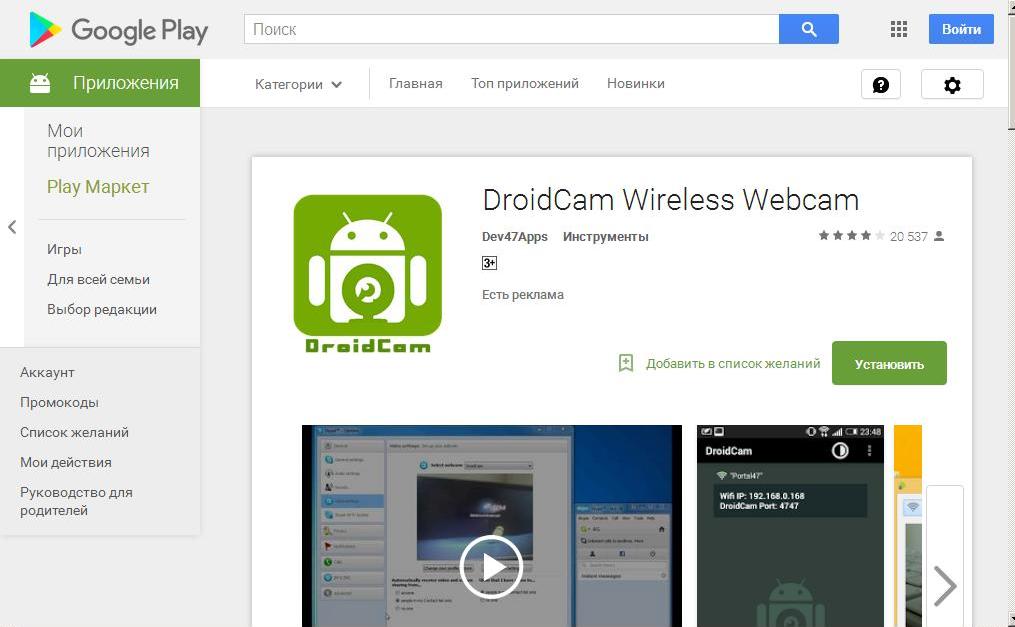
Ασύρματη εφαρμογή webcam
- Επιλέξτε την επιλογή σύνδεσης: Με Wi-fiΉ χρησιμοποιώντας USB Καλώδιο.
- Όταν συνδέονται με USB Καλώδιο, εκτελέστε τη λειτουργία ρύθμισης
- Κατεβάστε την εφαρμογή Κάμερα στον υπολογιστή
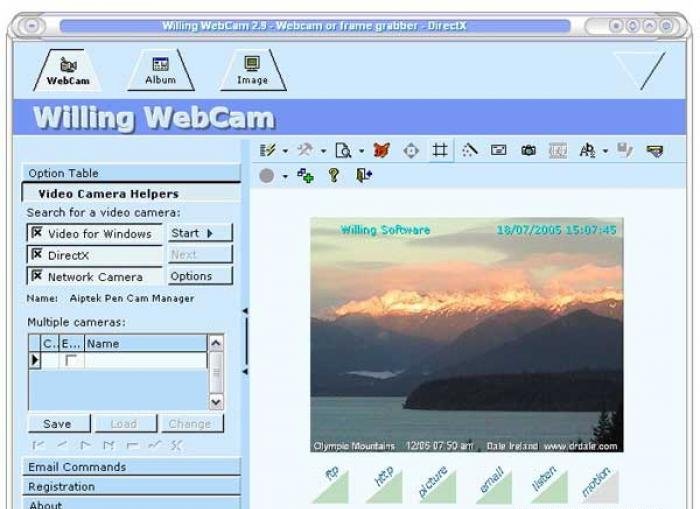
Κατεβάστε την εφαρμογή webcam στον υπολογιστή
- Κοιτάζουμε την οθόνη Διευθύνσεις IPστον υπολογιστη

Διεύθυνση IP υπολογιστή κατά τη λήψη της εφαρμογής
- Εισαγω διεύθυνση IPΜετά τη λήψη της εφαρμογής σε μια ειδική γραμμή
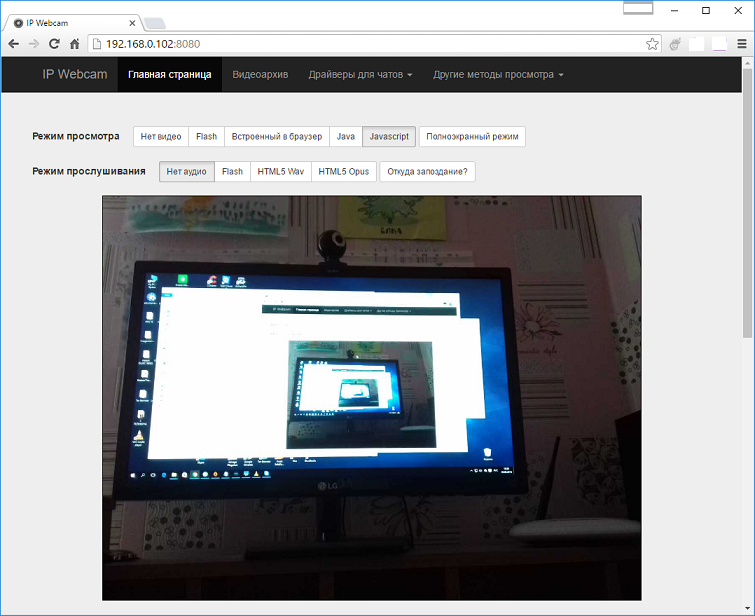
- Ενεργοποιήστε ένα εξειδικευμένο πρόγραμμα (χρησιμότητα) στο τηλέφωνο, πληκτρολογήστε τη διεύθυνση θύρας στο μενού
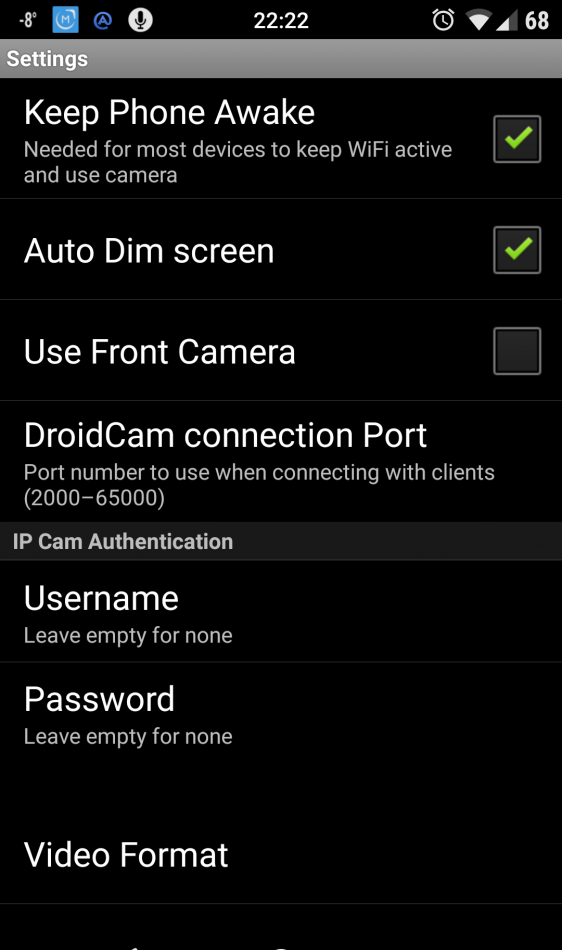
Ενεργοποιήστε την Webcam Web της Droid στο τηλέφωνο Android
- Μετά την παραπάνω σύνδεση στον υπολογιστή, η εικόνα θα πρέπει να έχει μια εικόνα από την κάμερα τηλεφώνου
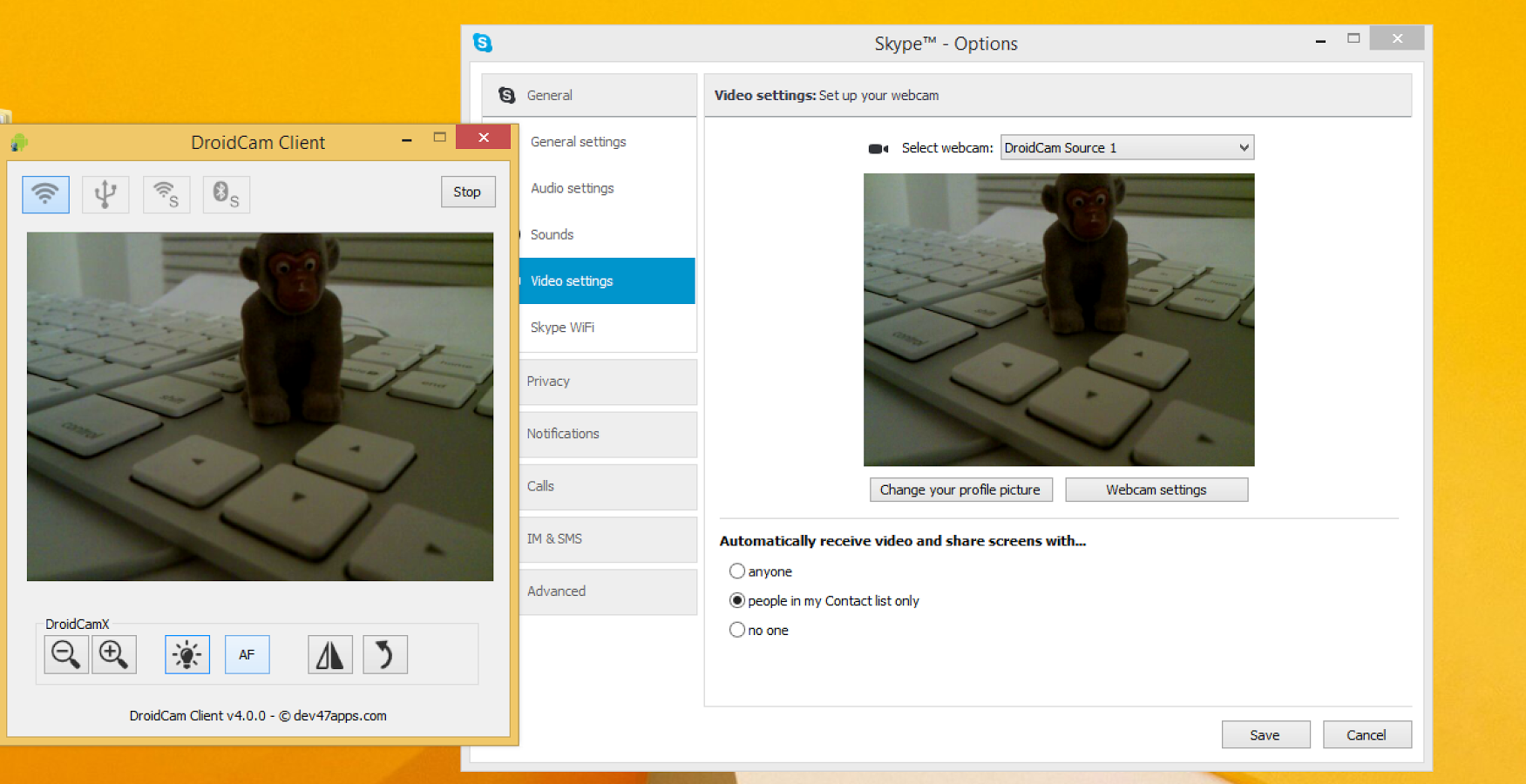
Εικόνα με τηλεφώνου Web σε υπολογιστή
- Ενεργοποιήστε το πρόγραμμα στο οποίο χρησιμοποιείται η κάμερα
- Στο μενού Ρυθμίσεις, σημειώστε την επιλογή Droid cam.
- Εγκατεστημένη σύνδεση
Αριθμός επιλογής 2.
- Κατεβάστε το πρόγραμμα - Εφαρμογή USB webcam. Στο τηλέφωνό σας Android Με υποσημειώσεις εδώ
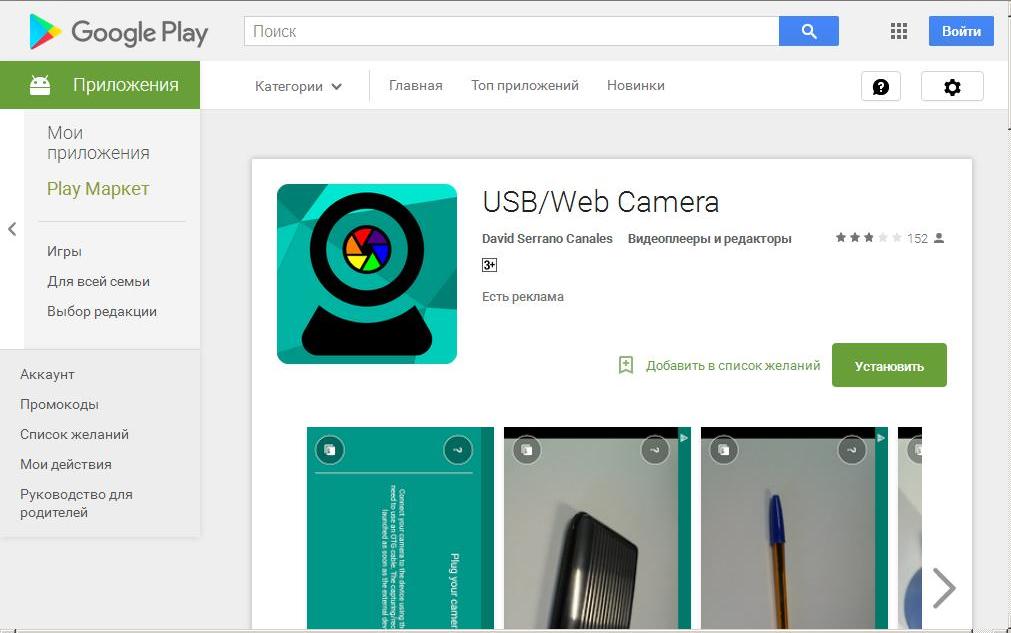
Εφαρμογή Webcam USB στο Android Phone
- Κατεβάστε την ίδια εφαρμογή στον υπολογιστή σας Ξαπλώστε εδώ
- Εκτελούμε την εφαρμογή στο τηλέφωνο ΑνδροειδήςΧρησιμοποιώντας τη λειτουργία ρυθμίσεων
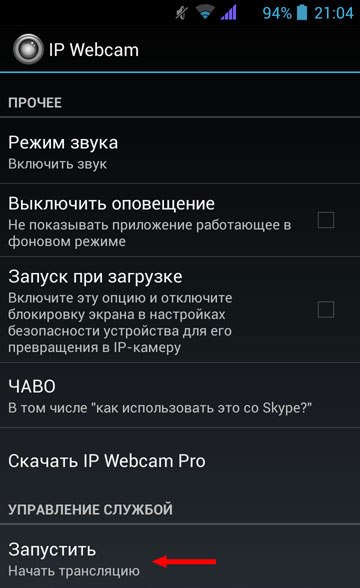
- Συνδέστε τον υπολογιστή με το τηλέφωνο χρησιμοποιώντας USB Καλώδιο
- Θεωρούμε την εμφανή επιλογή G webcam βίντεο. Στις ρυθμίσεις
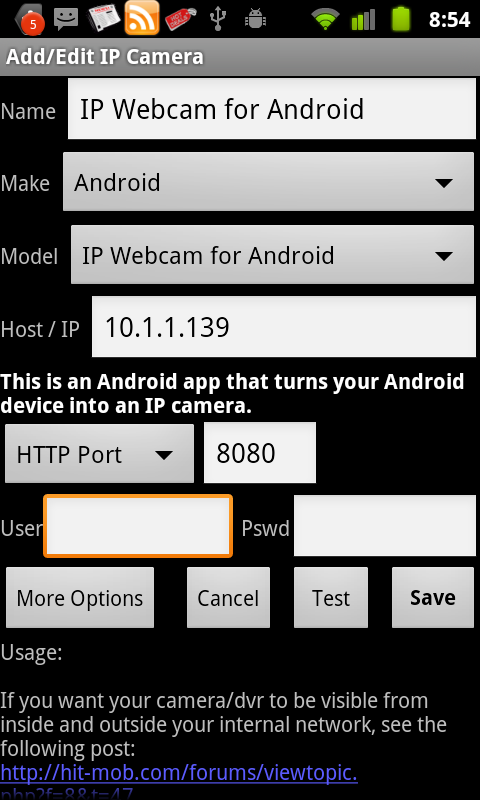
Ενεργοποίηση της επιλογής βίντεο G Webcam
- Ενεργοποιούμε αυτήν την επιλογή
- Κάμερα Ανδροειδής Συνδεδεμένος
Αριθμός επιλογής 3.
- Κατεβάστε την εφαρμογή IP Webcam για τηλέφωνο Ανδροειδής και αυτές οι συσκευές που θα λειτουργήσουν μαζί του σε ένα ζευγάρι: smartphone, tablet, υπολογιστή, άλλο τηλέφωνο
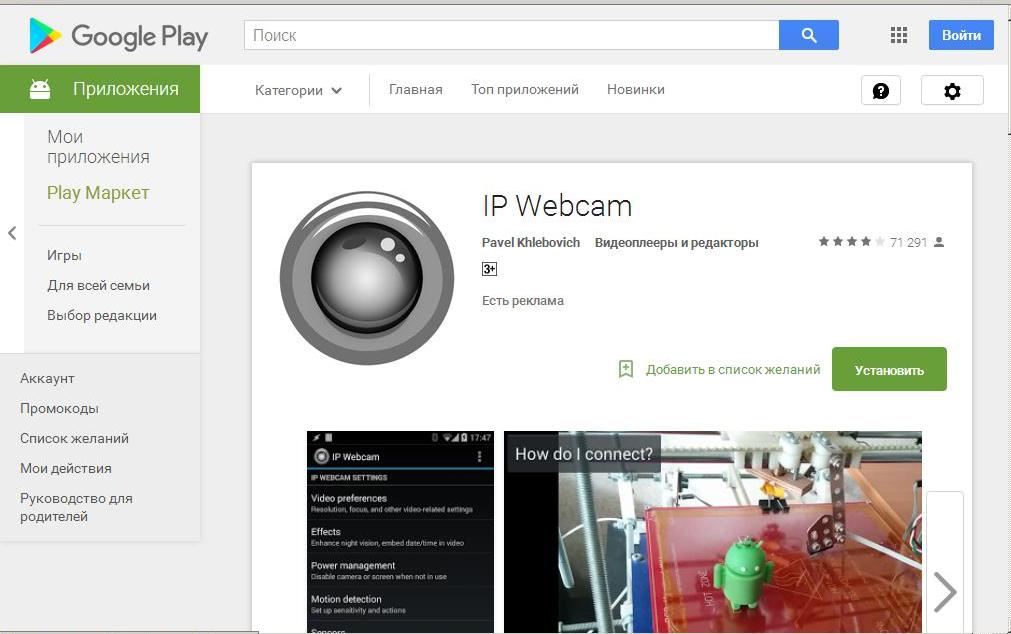
IP Webcam Εφαρμογή στο Android Phone
- Κατεβάστε την εφαρμογή IP Webcam στον υπολογιστή, για παράδειγμα
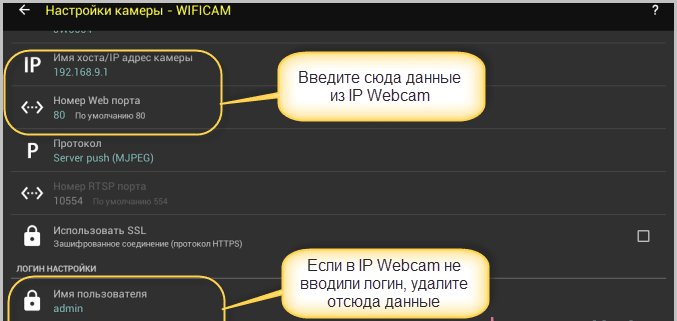
Κατεβάστε την εφαρμογή IP Webcam στον υπολογιστή
- Εκτελέστε την εφαρμογή ρυθμίζοντας τις απαιτούμενες ρυθμίσεις.
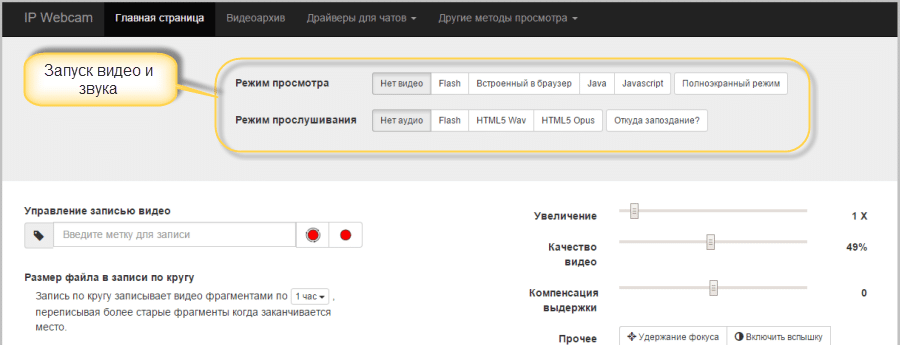
Εκτελέστε την εφαρμογή ρυθμίζοντας τις απαιτούμενες ρυθμίσεις.
- Επιλέξτε ένα gadget που θα χρησιμοποιηθεί ως κάμερα web, σύμφωνα με το μενού
Εδώ είναι οι τρόποι σύνδεσης του τηλεφώνου Ανδροειδής Αντί της κάμερας.
Λεπτομερέστερες πληροφορίες σχετικά με αυτή τη λειτουργία, μπορείτε Διαβάστε στο άρθρο μας εδώ.
Το άρθρο καλείται Εφαρμογή βίντεο Nanny για Android χωρίς Internet: Πώς να κατεβάσετε και να εγκαταστήσετε;
